こんにちは、小俣です。
営業プロセスを可視化することは、収益を予測したり、営業活動における障害を特定したりする上で非常に重要です。 営業プロセスを可視化するためにCRMやSFAを導入し、取引のステージ管理やリードのステータス管理に取り組んでいる企業も多いのではないでしょうか?
しかし、セールス担当者の中には情報入力を忘れがちな人もいます。結果として、CRMやSFAに最新情報が反映されておらず、進捗がわからなくなってしまうこともあります。
そこで今回は、顧客関係管理システム「HubSpot CRM」とブラウザ電話システム「CallConnect」の連携を例に、通話記録をもとにCRMへの情報入力・更新作業を自動化する方法をご紹介します。情報が自動的に溜まる仕組みを作っていきましょう。
顧客関係管理システム「HubSpot CRM」とは?

HubSpot CRMは、無料で利用できる顧客関係管理システムです。取引のトラッキングやパイプライン管理などもでき、営業プロセスの非効率を解消します。 URL:https://www.hubspot.jp/products/crm
ブラウザ電話システム「CallConnnect」とは?
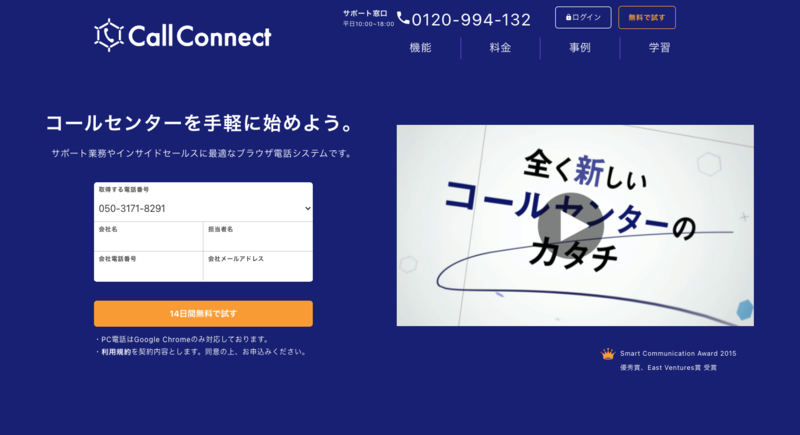
CallConnectは、サポート業務やインサイドセールスに最適なブラウザ電話システムです。インターネットとパソコン、ヘッドセットがあれば、場所に関係なくパソコン上で通話ができます。 録音データを聞き直したり、文字起こしされた録音テキストを振り返ったりすることで、トークの改善点が見つけやすくなります。 URL :https://www.callconnect.jp/
通話記録をもとに営業プロセスを自動化する方法
今回は、HubSpot CRMとCallConnectを連携させた上で、通話結果に応じてHubSpot CRM側のリードステータスを自動で更新する方法をご紹介します。 通話結果が「アポ獲得」になった際、リードステータスを「進行中」に自動更新するケースを取り上げます。
1. HubSpot CRMとCallConnectを連携する
CallConnect管理画面の[管理]>[連携]より、HubSpot CRMと連携します。

これにより、顧客情報が同期されるだけでなく、通話終了時に自動的にHubSpot CRMのタイムラインに通話履歴が書き出されます。通話履歴には、担当者名、通話時のメモやタグ、録音URL、文字起こしされた録音テキストなどが含まれます。 連携方法の詳細:https://callconnect.zendesk.com/hc/ja/articles/115008206807
2. HubSpot CRM側でワークフローを設定する
HubSpot CRMの[自動化]>[ワークフロー]ページにアクセスします。 [ワークフローを作成]>[ゼロから作成]>[コンタクトベース]>[次へ]をクリックします。

[トリガーを設定]をクリックします。

[アクティビティーのプロパティー]>[通話メモ(コメント)]をクリックします。 [次の条件のいずれかを含む]を選択し、 #アポ獲得 を入力します。 [フィルターを適用]し、[保存]します。
続いて、[+]ボタンをクリックします。

[プロパティー値を設定]をクリックした後、ターゲットオブジェクト欄に“コンタクト”、設定するプロパティー欄には“リードステータス”、リードステータス欄には“進行中”を設定し、[保存]します。

あとは、画面右上の[確認および公開]ボタンをクリックし、ワークフローを有効化します。
3. 実際に通話し、動作を確認する。
ここまでの設定により、通話メモ内に アポ獲得 が含まれる場合は、HubSpot CRM側でリードステータスが「進行中」に自動更新されるようになったはずです。
実際にCallConnectで通話をしてみましょう。 通話メモ欄に通話結果として アポ獲得 というタグを入力し、[終了]ボタンをクリックします。

すると、HubSpotのタイムラインに通話履歴が自動で書き出されました。 また、通話メモ内に #アポ獲得 が含まれていたため、左側プロパティー部分のリードステータスが「進行中」に自動更新されました。タイムライン上でワークフローが正常に動作したこともわかります。

この連携設定により、以下のメリットが得られます。
- HubSpot CRMに通話履歴を自動反映できるため、入力漏れや入力の手間がなくなる。
- 通話結果に応じて自動的にステータスが更新されるため、更新漏れや更新の手間がなくなる。
- 漏れのない情報更新が可能になり、常に最新情報にアクセスできる。
その他の活用アイデア
上記と同じような設定をすれば、例えば以下のような使い方もできます。
- 通話メモ内に「BANT情報ヒアリング済」タグが含まれていたら、取引を新規作成したり、取引ステージを「見込み高」に自動更新する。
- 上記ワークフローの続きの設定として、取引ステージを「見込み高」に変えた後、対象ユーザーにフォローメールが自動送信されるようにする。
- 文字起こしされた録音テキスト内に特定ワードが含まれていたら、内部メンバー(管理者)にメールを自動送信する。
まとめ
今回は、HubSpot CRMとCallConnectの連携を例に、通話記録をもとにCRMへの情報入力を自動化する方法をご紹介しました。 これまで通話後に手動でCRMに通話履歴を入力したり、リードステータスを更新したりしていた場合、上記の設定により作業工数を減らせます。また、入力漏れも起きなくなるため、常に最新情報にアクセスできます。
今回の設定はあくまで一つのアイデアに過ぎませんが、電話システムと顧客管理システムを上手に連携することができれば、手軽に業務効率を上げられます。 特に電話業務が多いインサイドセールス部門やカスタマーサポート部門においては、CRMに情報を入力する頻度も高いため、自動化できる作業は積極的に自動化しましょう。
本記事を参考に営業プロセスを自動化し、業務効率を高めていただけたら嬉しいです。